Cómo convertir un PDF en un documento de Word que se puede editar
¿Tiene un archivo PDF(PDF file) que desea editar con Microsoft Word ? ¿Quiere aprender cómo hacerlo sin tener que comprar un software especializado o cargar sus archivos PDF(PDF file) a herramientas de conversión en línea? Si respondió que sí, aquí hay dos formas fáciles y gratuitas de convertir un archivo PDF en un (PDF file)documento de Word(Word document) editable , usando Microsoft Word o Google Drive(Microsoft Word or Google Drive) :
1. Convierta un archivo PDF en un (PDF file)documento de Word(Word document) editable , usando Microsoft Word
Microsoft Word ofrece la forma más sencilla de convertir un archivo PDF en un (PDF file)documento de Word(Word document) editable . Sin embargo, solo puede hacerlo si posee una suscripción o una licencia para Office 365 , Office 2019 , Office 2016 u Office 2013 de Microsoft . Debe leer 5 formas de encontrar la versión exacta de Microsoft Office que está utilizando, si desea verificar qué versión de Office posee.
Para editar un archivo PDF(PDF file) en Word , primero abra Word . Luego, haga clic o toque (click or tap)Abrir(Open) en el lado izquierdo de la ventana y haga clic(window and click) o toque Examinar(Browse) .

Alternativamente, si ya tiene un archivo cargado en Word , abra el menú Archivo(File) desde el lado superior izquierdo de la ventana, seleccione Abrir(Open) y luego haga clic o toque Examinar(Browse) .

De cualquier manera, una vez que hayas hecho clic o tocado Examinar(Browse) , navega por tu computadora o dispositivo(computer or device) para encontrar el archivo PDF(PDF file) . Una vez que lo hagas, selecciónalo y presiona Abrir(Open) .

Word le pregunta si desea que haga una copia de su archivo PDF(PDF file) y lo transforme en un documento editable. También le dice que el archivo de Word(Word file) convertido podría no tener exactamente el mismo aspecto que el archivo PDF(PDF file) original , especialmente si contiene muchos gráficos. No obstante, todo el texto debería volverse editable. Elija Aceptar(OK) para continuar.

Una vez que se realiza la conversión de (Word conversion)PDF a Word , Word carga su archivo PDF(PDF file) como un documento que puede editar.

NOTA:(NOTE:) Debido a que Microsoft Word crea una copia del archivo PDF(PDF file) , no está realizando ningún cambio en el original.
2. Convierta un archivo PDF en un (PDF file)documento de Word(Word document) editable , usando Google Docs
Google Drive ofrece otra forma fácil y completamente gratuita de convertir archivos PDF en documentos editables de Word . Abra su navegador web(web browser) favorito y vaya a su https://drive.google.com . Si aún no ha iniciado sesión en su cuenta de Google(Google account) , hágalo ahora. Luego, en su Google Drive , haga clic o toque(click or tap) el botón Nuevo(New) en la esquina superior izquierda de la página.
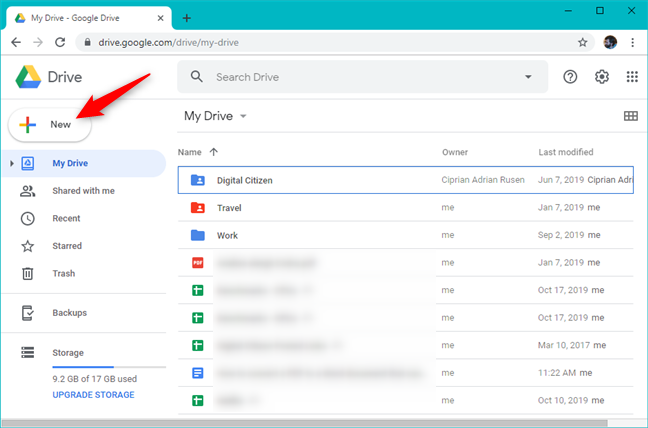
En el menú Nuevo , seleccione (New)Carga de archivo(File upload) .
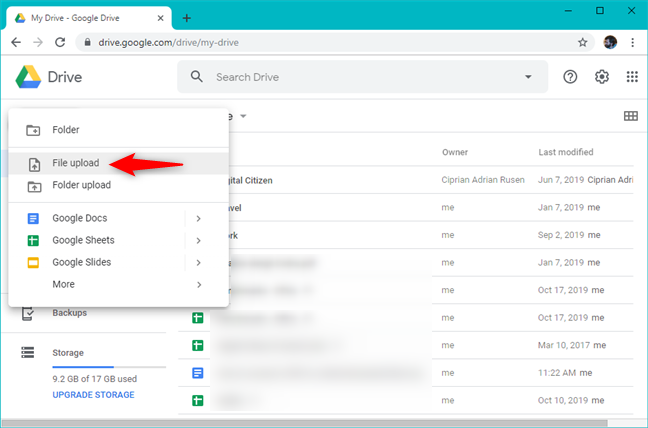
Navega(Navigate) por el almacenamiento de tu computadora y selecciona el archivo PDF(PDF file) que deseas convertir. Una vez(Once) que lo haya seleccionado, haga clic o toque el botón Abrir(Open) .
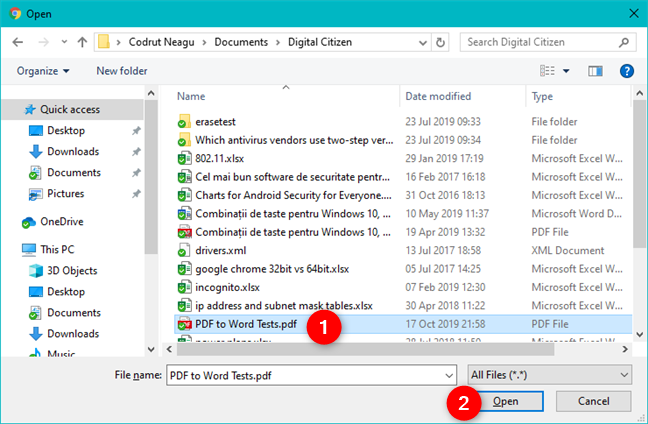
Espere(Wait) a que Google Drive cargue el archivo PDF en su (PDF file)espacio de almacenamiento(storage space) en la nube .
Cuando termine, debería ver un cuadro en la esquina inferior derecha de la página que le indica que la carga se completó. Haga clic(Click) o toque el nombre de su archivo PDF(PDF file) .

Alternativamente, también puede ubicar el archivo PDF(PDF file) en su Google Drive y luego hacer doble clic o tocar dos veces en él.

Luego, Google Drive(Google Drive) le muestra una vista previa del archivo PDF(PDF file) . En la parte superior de la página, debería ver un botón llamado "Abrir con Google Docs". ("Open with Google Docs.")Haga clic o tóquelo.

Ahora, Google Docs convierte y abre su archivo PDF(PDF file) como un documento editable.

Si desea poder usar Word para editar el archivo a continuación, haga clic o toque Archivo(File) , vaya a Descargar(Download) y elija Microsoft Word (.docx) .
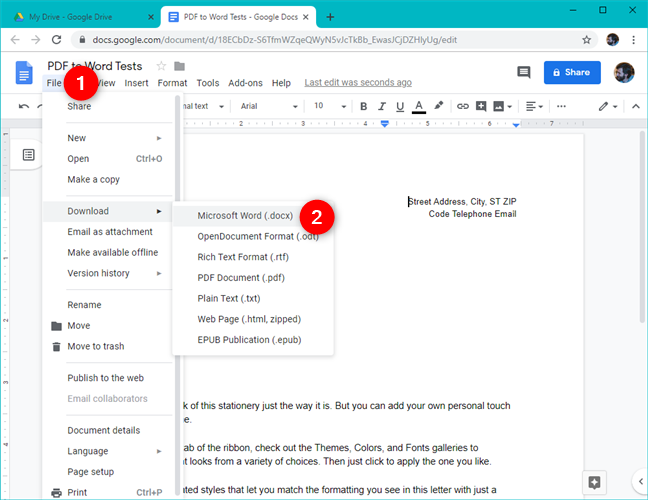
La acción anterior descarga el archivo PDF(PDF file) convertido en su computadora o dispositivo(computer or device) , en su carpeta de Descargas(Downloads) , o donde elija guardarlo como un documento de Word(Word document) , que luego puede editar a su gusto.
NOTA:(NOTE:) El archivo PDF(PDF file) original permanece igual. Cuando lo abre con Google Docs , Google Drive crea automáticamente una copia del mismo, que usa el mismo nombre, pero un formato de texto(text format) diferente .

¿(Did) Logró convertir sus archivos PDF en documentos de (PDF)Word editables ?
Estas son dos formas fáciles y gratuitas de convertir archivos PDF en documentos de (PDF)Word que puede editar. Como ha visto, ambos son sencillos y cualquiera puede usarlos. ¿(Did) Conseguiste convertir tus archivos PDF(PDFs) ? Cuéntanos(Tell) cómo describirías tu experiencia en los comentarios a continuación.
Related posts
Cómo cambiar la orientación de una página (o más) en un documento de Word
Cree listas de verificación con casillas de verificación y cómo editarlas en Microsoft Word
¿Cómo escribo en dos, tres o más columnas en documentos de Word?
4 formas de alinear texto en Microsoft Word
Cómo imprimir como PDF desde Windows 10, usando solo las herramientas integradas
Cómo usar el Microsoft Edge Collections
Cómo incrustar MP3 y otros archivos de audio en presentaciones de PowerPoint
Cómo insertar y editar tablas en Microsoft Word para Android
Insertar encabezados, pies de página y números de página en Microsoft Word para Android
Cómo PIN de un sitio web a la barra de tareas o al Start Menu en Windows 10
Cómo desinstalar Microsoft Edge de Windows
Cómo usar la nueva aplicación Get Office en Windows 10 y cómo eliminarla
Cómo crear y guardar un documento de Word en Microsoft Office para Android
Cómo encender y apagar Dark Mode en Microsoft Edge
Cómo agregar números de página en un documento de Word (a partir de la página 1, 2, 3 o posterior)
Cómo dar formato a párrafos en Microsoft Word para Android
Cómo eliminar valores de las celdas pero mantener sus fórmulas, en Microsoft Excel
Cómo incrustar videos en tus presentaciones de PowerPoint
Cómo silenciar una pestaña en Chrome, Firefox, Microsoft Edge, y Opera
Top 10 Microsoft Edge Add-Ons en 2021
